Como eliminar search.mycooltab.com de navegadores sequestrados
![]() Escrito por Tomas Meskauskas a
Escrito por Tomas Meskauskas a
O que é o search.mycooltab.com?
Durante a nossa análise do search.mycooltab.com descobrimos que é um motor de busca falso promovido através de uma extensão que funciona como um sequestrador de navegador. Esta extensão manipula as definições do navegador para redirecionar os utilizadores para search.mycooltab.com. Os utilizadores devem remover o search.mycooltab.com e a extensão associada para evitar potenciais problemas.
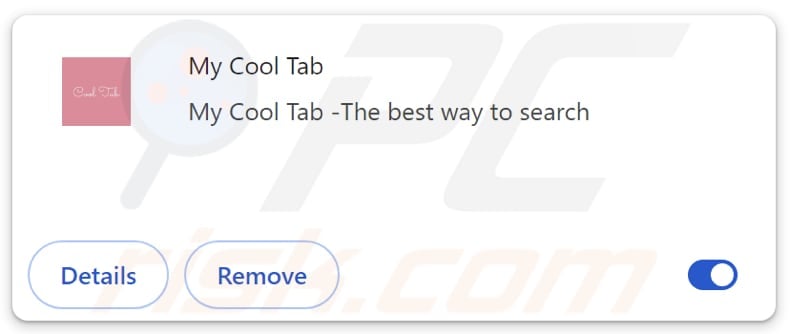
Visão geral do sequestrador de navegador My Cool Tab
Search.mycooltab.com é classificado como um motor de busca falso porque não gera resultados de pesquisa. Ao introduzir uma consulta de pesquisa, search.mycooltab.com redirecciona para bing.com (os utilizadores recebem resultados de um motor de busca legítimo). É aconselhável evitar usar motores de pesquisa falsos.
A sua utilização pode levar os utilizadores a motores de pesquisa (ou outras páginas) não fiáveis. Os resultados fornecidos por motores de busca duvidosos podem conter anúncios enganosos, ligações para páginas de phishing, sítios que alojam malware ou outro software indesejado, esquemas de apoio técnico, falsos brindes, etc. Podem enganar os utilizadores para divulgar informações confidenciais, transferir dinheiro para golpistas, descarregar software prejudicial ou tomar outras ações.
Como mencionado na introdução, search.mycooltab.com é promovido através de um sequestrador de navegador (chamado My Cool Tab). Após ser adicionado, o My Cool Tab define o search.mycooltab.com como o motor de busca padrão, a página inicial e a página do novo separador. Pode não permitir que os utilizadores removam o search.mycooltab.com destas definições enquanto estiver presente/adicionado.
Além disso, search.mycooltab.com My Cool Tab pode ser concebido para recolher vários dados. Isto pode incluir informações como consultas de pesquisa, histórico de navegação, sites visitados. Além disso, podem recolher detalhes sensíveis que podem ser vendidos a terceiros ou utilizados de outras formas que comprometem a privacidade e a segurança do utilizador.
Em geral, os utilizadores devem remover quaisquer sequestradores de navegador e motores de busca falsos que estejam presentes para evitar consequências negativas.
| Nome | My Cool Tab |
| Tipo de ameaça | Sequestrador de Navegador, Redireccionamento, Sequestrador de Pesquisa, Barra de Ferramentas, Novo Separador Indesejado |
| Extensão(ões) do navegador | My Cool Tab |
| Funcionalidade prevista | Experiência de navegação melhorada |
| URL promovido | search.mycooltab.com |
| Nomes de Deteção (search.mycooltab.com) | N/A (VirusTotal) |
| Endereço IP do servidor (search.mycooltab.com) | 104.21.17.122 |
| Definições do navegador afectadas | Página inicial, URL do novo separador, motor de busca predefinido |
| Sintomas | Manipulação das definições do navegador de Internet (página inicial, motor de busca de Internet predefinido, definições de novos separadores). Os utilizadores são forçados a visitar o site do sequestrador e a pesquisar na Internet usando os seus motores de busca. |
| Métodos de distribuição | Anúncios pop-up enganosos, instaladores de software gratuito (agregação), instaladores falsos do Flash Player. |
| Danos | Rastreio do navegador de Internet (potenciais problemas de privacidade), apresentação de anúncios indesejados, redireccionamentos para sites duvidosos. |
| Remoção do Malware (Windows) | Para eliminar possíveis infecções por malware, verifique o seu computador com software antivírus legítimo. Os nossos investigadores de segurança recomendam a utilização do Combo Cleaner. |
Conclusão
Em conclusão, os motores de busca falsos servem frequentemente como ferramentas para redirecionar os utilizadores para sites potencialmente prejudiciais. Podem comprometer a privacidade do utilizador, degradar a experiência de navegação e expor os utilizadores a riscos de privacidade e segurança. É importante evitar estes motores de busca e utilizar ferramentas de pesquisa seguras e com boa reputação, como o Google, para evitar vários riscos.
Alguns exemplos de motores de busca falsos são adqor.io, searchresultsadblocker.com, e naturethemetab.com.
Como é que o My Cool Tab se instalou no meu computador?
Os sequestradores de navegador são distribuídos de várias maneiras. Uma delas é incluir estas extensões em pacotes de software. Os utilizadores concordam em adicionar/instalar sequestradores de navegador quando instalam software gratuito ou não fiável sem rejeitar ofertas indesejadas que normalmente podem ser encontradas em "Avançado", "Personalizado", ou definições semelhantes, ou ao lado de caixas de verificação marcadas.
Além disso, os sequestradores de navegador podem ser adicionados/instalados através de descarregamentos de redes P2P, lojas de aplicações não oficiais (ou sites), descarregadores de terceiros e fontes semelhantes. Além disso, estas extensões podem infiltrar-se nos navegadores através de anúncios enganosos, pop-ups e notificações de sites obscuros.
Como evitar a instalação de sequestradores de navegador?
Descarregue software de sites oficiais e lojas de aplicações. Lembre-se que outros canais podem ser utilizados para distribuir programas indesejados e até maliciosos. Evite interagir com botões, ligações, pop-ups e anúncios em sites questionáveis e não permita que páginas Web deste tipo lhe enviem notificações. Mantenha todo o software e o sistema operativo actualizados.
Durante as instalações, procure ofertas indesejadas e anule a sua seleção utilizando as definições/opções disponíveis. Por último, use um programa de segurança respeitável e verifique regularmente o seu computador para software indesejado. Se o seu computador já estiver infetado com My Cool Tab, recomendamos executar uma verificação com Combo Cleaner para eliminar automaticamente esse sequestrador de navegador.
Search.mycooltab.com redirecciona para bing.com (GIF):
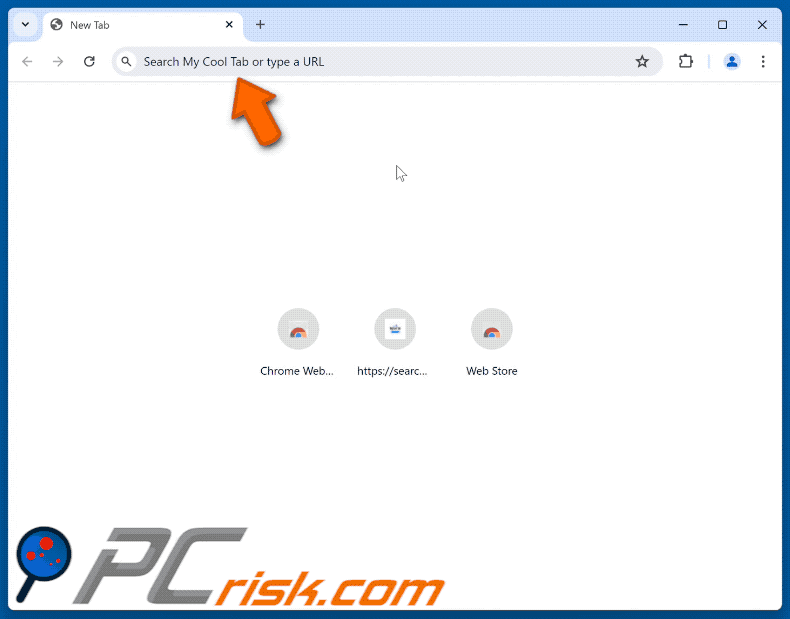
Permissões pedidas pelo sequestrador de navegador My Cool Tab:
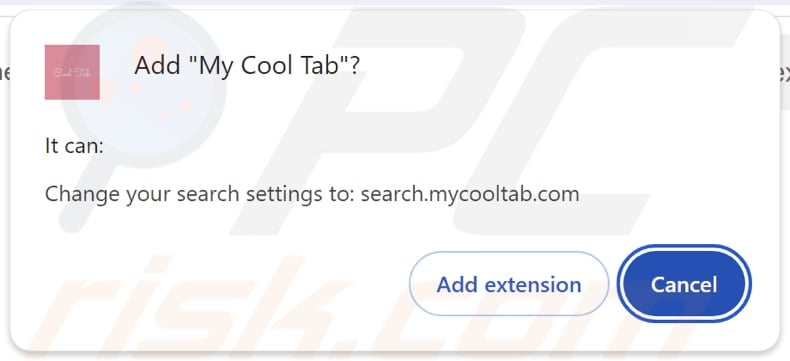
Website que promove o sequestrador de navegador My Cool Tab:
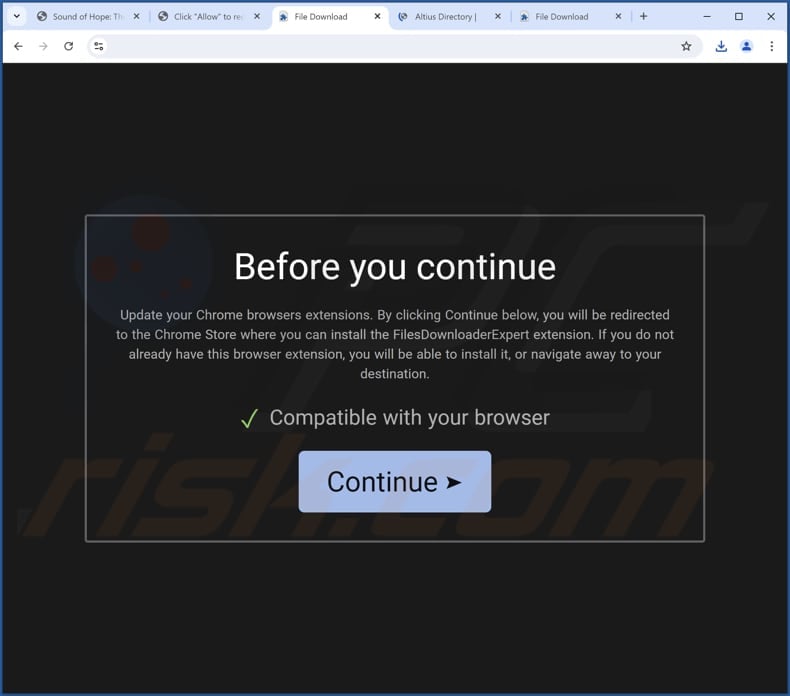
Captura de ecrã de outra extensão de sequestro de navegador (My Tab) que promove search.mycooltab.com:
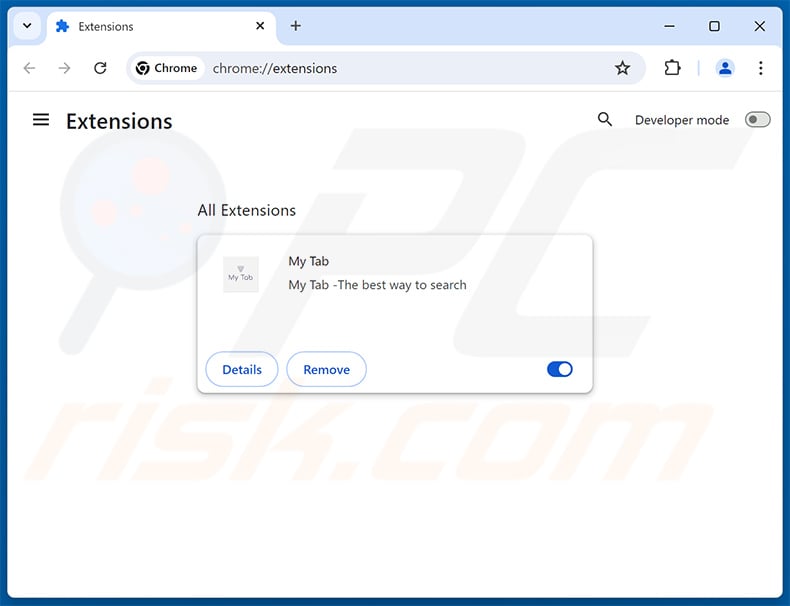
Captura de ecrã de um site enganador que promove o sequestrador de navegador My Tab:
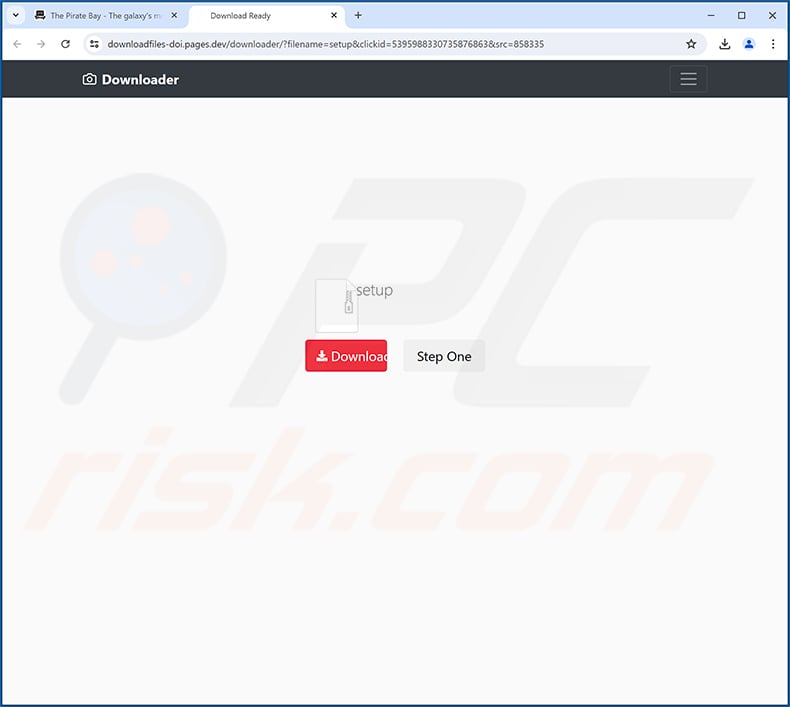
Remoção automática instantânea do malware:
A remoção manual de ameaças pode ser um processo moroso e complicado que requer conhecimentos informáticos avançados. O Combo Cleaner é uma ferramenta profissional de remoção automática do malware que é recomendada para se livrar do malware. Descarregue-a clicando no botão abaixo:
▼ DESCARREGAR Combo Cleaner
O verificador gratuito faz uma verificação se o seu computador estiver infetado. Para usar a versão completa do produto, precisa de comprar uma licença para Combo Cleaner. 7 dias limitados para teste grátis disponível. O Combo Cleaner pertence e é operado por Rcs Lt, a empresa-mãe de PCRisk. Leia mais. Ao descarregar qualquer software listado no nosso website, concorda com a nossa Política de Privacidade e Termos de Uso.
Menu rápido:
- O que é o search.mycooltab.com?
- PASSO 1. Desinstalar a aplicação My Cool Tab utilizando o Painel de Controlo.
- PASSO 2. Remova o sequestrador de navegador My Cool Tab do Google Chrome.
- PASSO 3. Remova a página inicial search.mycooltab.com e o mecanismo de pesquisa padrão do Mozilla Firefox.
- PASSO 4. Remova o redireccionamento search.mycooltab.com do Safari.
- PASSO 5. Remover plug-ins desonestos do Microsoft Edge.
Remoção do sequestrador de navegador My Cool Tab:
Utilizadores Windows 10:

Clique com o botão direito do rato no canto inferior esquerdo do ecrã, seleccione Painel de Controlo no Menu de Acesso Rápido. Na janela aberta, escolha Desinstalar um Programa.
Utilizadores Windows 7:

Clique Início ("Logo Windows" no canto inferior esquerdo do seu ambiente de trabalho), escolha o Painel de Controlo. Localize Programas e clique em Desinstalar um programa.
Utilizadores macOS (OSX):

Clique Finder, na janela aberta selecione Aplicações. Arraste a app da pasta das Aplicações para a Reciclagem (localizado em Dock), e depois clique com o botão direito no botão da Reciclagem e selecione Esvaziar Reciclagem.
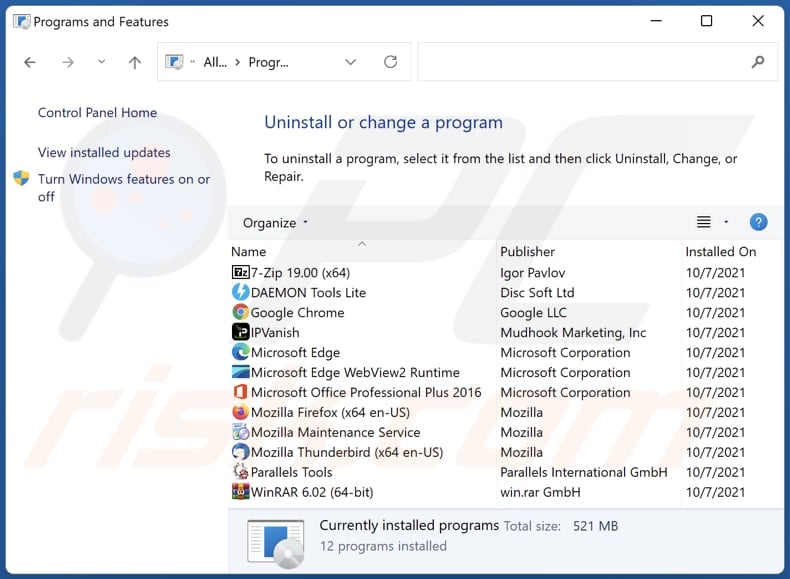
Na janela de desinstalação de programas: procure por quaisquer aplicações suspeitas recentemente instaladas, selecione estas entradas e clique "Desinstalar" ou "Remover".
Depois de desinstalar as aplicações potencialmente indesejadas (que causam redireccionamentos do navegador para o site search.mycooltab.com), analise o seu computador para quaisquer componentes indesejados restantes. Para analisar o seu computador, utilize o software de remoção de malware recomendado.
Remoção do sequestrador de navegador My Cool Tab dos navegadores da Internet:
Vídeo que mostra como remover o sequestrador de navegador My Cool Tab usando o Combo Cleaner:
 Remover extensões maliciosas do Google Chrome:
Remover extensões maliciosas do Google Chrome:
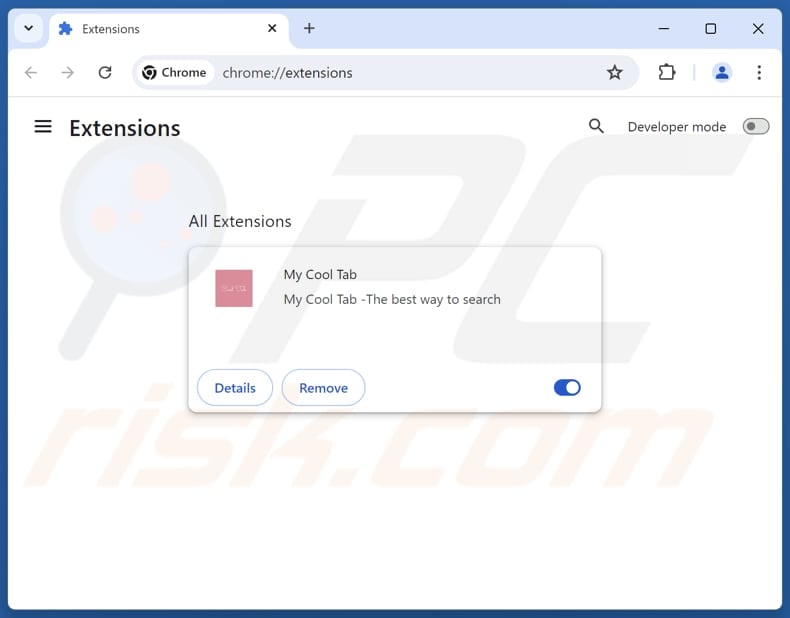
Clique no ícone do menu Chrome ![]() (no canto superior direito do Google Chrome), selecione "Extensões" e clique em "Gerir Extensões". Localize "My Cool Tab" e outras extensões suspeitas instaladas recentemente, selecione estas entradas e clique em "Remover".
(no canto superior direito do Google Chrome), selecione "Extensões" e clique em "Gerir Extensões". Localize "My Cool Tab" e outras extensões suspeitas instaladas recentemente, selecione estas entradas e clique em "Remover".
Alterar a sua página inicial:
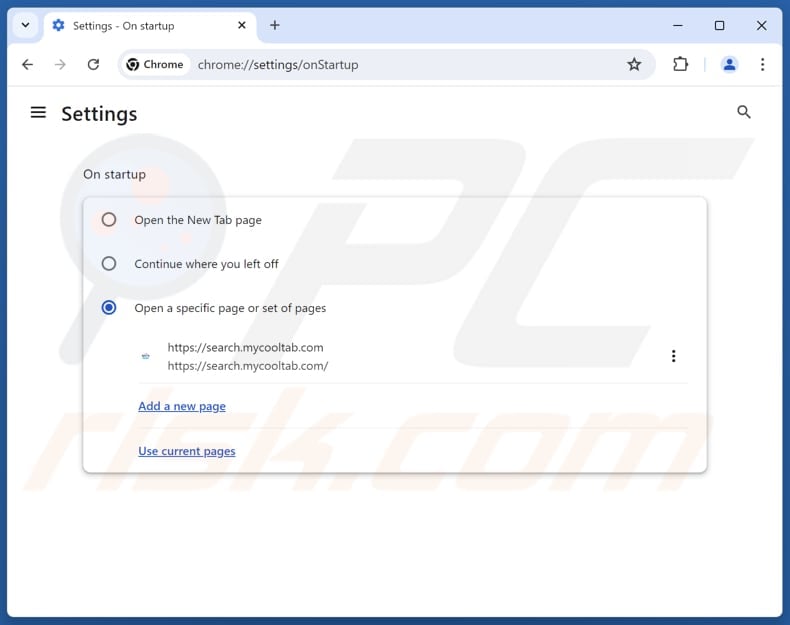
Clique no ícone do menu do Chrome ![]() (no canto superior direito do Google Chrome), selecione "Definições". Na secção "No arranque", desactive "My Cool Tab", procure um URL de sequestrador de navegador (hxxp://www.search.mycooltab.com) abaixo da opção "Abrir uma página específica ou um conjunto de páginas". Se estiver presente, clique no ícone dos três pontos verticais e selecione "Remover".
(no canto superior direito do Google Chrome), selecione "Definições". Na secção "No arranque", desactive "My Cool Tab", procure um URL de sequestrador de navegador (hxxp://www.search.mycooltab.com) abaixo da opção "Abrir uma página específica ou um conjunto de páginas". Se estiver presente, clique no ícone dos três pontos verticais e selecione "Remover".
Alterar o motor de pesquisa predefinido:
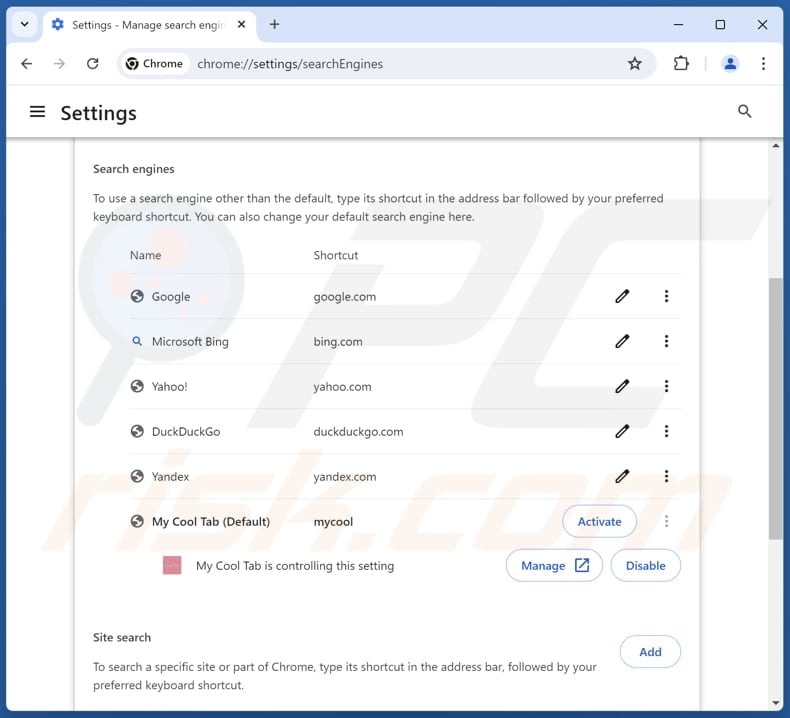
Para alterar o motor de pesquisa predefinido no Google Chrome: Clique no ícone do menu do Chrome ![]() (no canto superior direito do Google Chrome), selecione "Definições", na secção "Motor de pesquisa", clique em "Gerir motores de pesquisa..", na lista aberta procure por "search.mycooltab.com", quando localizado clique nos três pontos verticais perto deste URL e selecione "Eliminar".
(no canto superior direito do Google Chrome), selecione "Definições", na secção "Motor de pesquisa", clique em "Gerir motores de pesquisa..", na lista aberta procure por "search.mycooltab.com", quando localizado clique nos três pontos verticais perto deste URL e selecione "Eliminar".
- Se continuar a ter problemas com redireccionamentos do navegador e anúncios indesejados - Repor Google Chrome.
Método opcional:
Se continuar a ter problemas com a remoção do sequestrador de navegador my cool tab, reinicie as configurações do navegador do Google Chrome. Clique no Chrome menu icon ![]() (no canto superior direito do Google Chrome) e selecione Settings. Faça scroll para o fundo do ecrã. Clique em Advanced… link.
(no canto superior direito do Google Chrome) e selecione Settings. Faça scroll para o fundo do ecrã. Clique em Advanced… link.

Depois de descer para a parte de baixo do ecrã, clique no botão Reset (Restore settings to their original defaults).

Na janela aberta, confirme que deseja redefinir as configurações do Google Chrome para o padrão, clicando no botão Reset.

 Remover extensões maliciosas do Mozilla Firefox:
Remover extensões maliciosas do Mozilla Firefox:
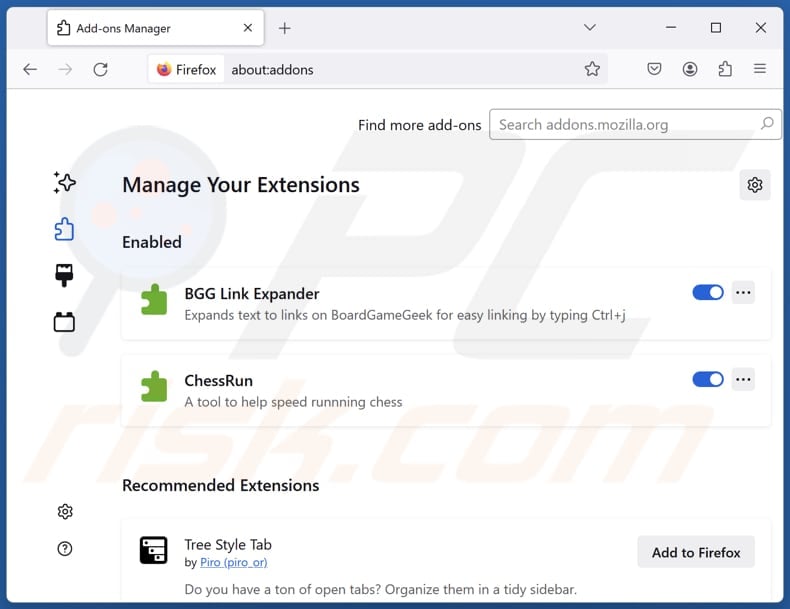
Clique no menu Firefox ![]() (no canto superior direito da janela principal), selecione "Add-ons e temas". Clique em "Extensões", na janela aberta localize "My Cool Tab", bem como todas as extensões suspeitas recentemente instaladas, clique nos três pontos e depois em "Remover".
(no canto superior direito da janela principal), selecione "Add-ons e temas". Clique em "Extensões", na janela aberta localize "My Cool Tab", bem como todas as extensões suspeitas recentemente instaladas, clique nos três pontos e depois em "Remover".
Alterar a sua página inicial:
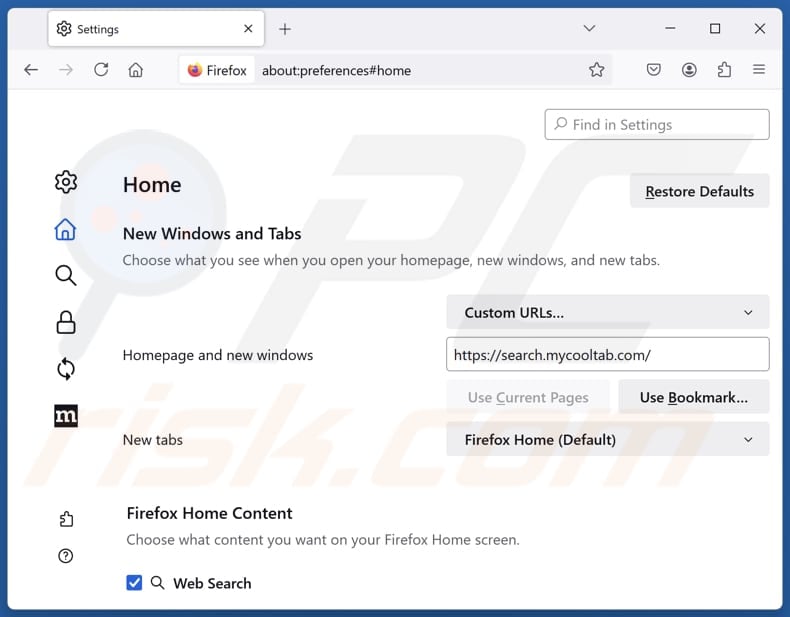
Para redefinir a sua página inicial, clique no menu do Firefox ![]() (no canto superior direito da janela principal), depois selecione "Definições", na janela aberta desactive "O meu separador fixe", remova hxxp://search.mycooltab.com e introduza o seu domínio preferido, que será aberto sempre que iniciar o Mozilla Firefox.
(no canto superior direito da janela principal), depois selecione "Definições", na janela aberta desactive "O meu separador fixe", remova hxxp://search.mycooltab.com e introduza o seu domínio preferido, que será aberto sempre que iniciar o Mozilla Firefox.
Altere o seu motor de busca predefinido:
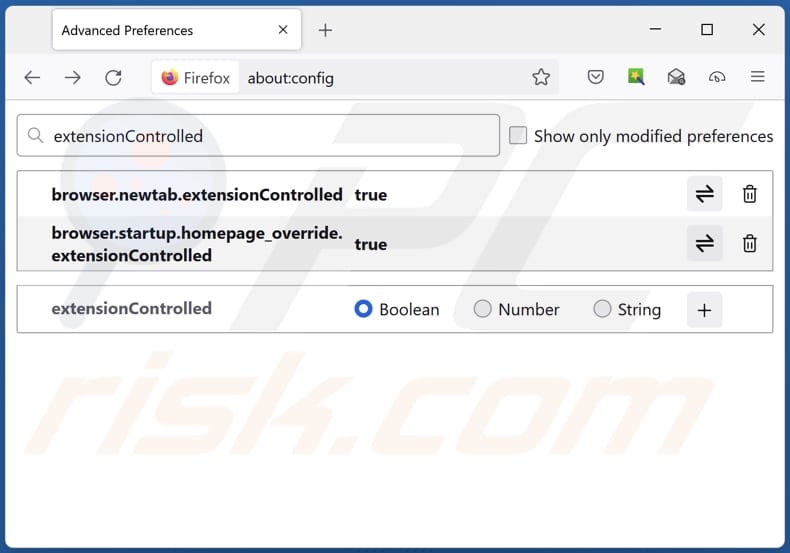
Na barra de endereço URL, escreva "about:config" e prima Enter. Clique em "Aceitar o risco e continuar".
No filtro de pesquisa na parte superior, escreva: "extensionControlled". Defina ambos os resultados como "false" fazendo duplo clique em cada entrada ou clicando no botão ![]() .
.
Método opcional:
Os utilizadores de computador que estão a ter problemas com a remoção dos sequestrador de navegador my cool tab, podem repor as suas definições do Mozilla Firefox. Abra o Mozilla Firefox, no canto superior direito da janela principal clique no menu Firefox ![]() , na caixa do menu suspenso escolha Menu de Ajuda Aberto e selecione o menu de ajuda firefox
, na caixa do menu suspenso escolha Menu de Ajuda Aberto e selecione o menu de ajuda firefox ![]() .
.

Selecione Informação de Soluções de Problemas.

Na janela aberta, clique no botão Repor Firefox.

Nas janelas abertas confirme que quer restaurar as suas configurações do Mozilla Firefox para padrão, clicando no botão Repor.

 Remova extensões fraudulentas do Safari:
Remova extensões fraudulentas do Safari:

Certifique-se de que o seu navegador Safari está ativo, clique no menu Safari, e depois selecione Preferências….

Na janela de preferências selecione o separador Extensões. Procure todas as extensões recentemente instaladas e desinstale as suspeitas.

Na janela de preferências selecione o separador Geral e certifique-se que a sua página inicial está definida para o URL preferido, se for alterado por um sequestrador de navegador - altere-o.

Na janela de preferências selecione o separador Pesquisar e certifique-se que a sua página de pesquisa de Internet preferida está definida.
Método opcional:
Certifique-se de que o seu navegador Safari está ativo e clique no menu Safari. Do menu suspenso, selecione Limpar Histórico e Dados dos Sites.

Na janela aberta selecione histórico todo e clique no botão Limpar Histórico.

 Remova as extensões maliciosas do Microsoft Edge:
Remova as extensões maliciosas do Microsoft Edge:

Clique no ícone do menu Edge ![]() (chromium) (no canto superior direito do Microsoft Edge), selecione "Extensões". Localize quaisquer complementos suspeitos do navegador recentemente instalados e remova-os.
(chromium) (no canto superior direito do Microsoft Edge), selecione "Extensões". Localize quaisquer complementos suspeitos do navegador recentemente instalados e remova-os.
Altere a sua página inicial e as novas configurações do separador:

Clique no ícone do menu Edge ![]() (chromium) (no canto superior direito do Microsoft Edge), selecione "Configurações". Na seção "Inicialização", procure o nome do seqUestrador de navegador e clique em "Desativar".
(chromium) (no canto superior direito do Microsoft Edge), selecione "Configurações". Na seção "Inicialização", procure o nome do seqUestrador de navegador e clique em "Desativar".
Altere o seu mecanismo de pesquisa da Internet padrão:

Para alterar o seu mecanismo de pesquisa padrão no Microsoft Edge: Clique no ícone de menu Edge ![]() (chromium) (no canto superior direito do Microsoft Edge), selecione "Privacidade e serviços", role para a parte inferior da página e selecione "Endereço Barra". Na seção "Mecanismos de pesquisa usados na barra de endereço", procure o nome do mecanismo de pesquisa indesejado na Internet. Quando localizado, clique no botão "Desativar" ao lado. Como alternativa, pode clicar em "Gerir mecanismos de pesquisa", no menu aberto, procure por mecanismos de pesquisa indesejados na Internet. Clique no ícone do puzzle Microsoft Edge (Chromium)
(chromium) (no canto superior direito do Microsoft Edge), selecione "Privacidade e serviços", role para a parte inferior da página e selecione "Endereço Barra". Na seção "Mecanismos de pesquisa usados na barra de endereço", procure o nome do mecanismo de pesquisa indesejado na Internet. Quando localizado, clique no botão "Desativar" ao lado. Como alternativa, pode clicar em "Gerir mecanismos de pesquisa", no menu aberto, procure por mecanismos de pesquisa indesejados na Internet. Clique no ícone do puzzle Microsoft Edge (Chromium) ![]() junto e selecione "Desativar".
junto e selecione "Desativar".
Método opcional:
Se continuar a ter problemas com a remoção do sequestrador de navegador my cool tab, redefina as configurações do navegador Microsoft Edge. Clique no ícone do menu Edge ![]() (chromium) (no canto superior direito do Microsoft Edge) e selecione Configurações.
(chromium) (no canto superior direito do Microsoft Edge) e selecione Configurações.

No menu de configurações aberto, selecione Redefinir configurações.

Selecione Restaurar configurações para os seus valores padrão. Na janela aberta, confirme que deseja redefinir as configurações do Microsoft Edge para o padrão, clicando no botão Redefinir.

- Se isso não ajudou, siga estas instruções alternativas, explicando como redefinir o navegador Microsoft Edge.
Resumo:
 Um sequestrador de navegadir é um tipo de adware que altera as configurações do navegador de Internet do utilizador mudando o motor de busca e a página inicial padrão para sites indesejados.Mais comummente, este tipo de adware infiltra-se no sistema operacional do utilizador através de descarregamentos de software gratuito. Se o seu descarregamento for gerido por um cliente de descarregamento, certifique-se de excluir da instalação barras de ferramentas ou aplicações promovidas que procuram mudar o seu motor de busca e página inicial de Internet padrão.
Um sequestrador de navegadir é um tipo de adware que altera as configurações do navegador de Internet do utilizador mudando o motor de busca e a página inicial padrão para sites indesejados.Mais comummente, este tipo de adware infiltra-se no sistema operacional do utilizador através de descarregamentos de software gratuito. Se o seu descarregamento for gerido por um cliente de descarregamento, certifique-se de excluir da instalação barras de ferramentas ou aplicações promovidas que procuram mudar o seu motor de busca e página inicial de Internet padrão.
Ajuda na remoção:
Se estiver a experienciar problemas ao tentar remover sequestrador de navegador my cool tab a partir dos seus navegadores de Internet, por favor, peça ajuda no nosso fórum de remoção de malware.
Deixe um comentário:
Se tiver informações adicionais sobre sequestrador de navegador my cool tab ou a sua remoção por favor, partilhe o seu conhecimento na secção de comentários abaixo.
Fonte: https://www.pcrisk.com/removal-guides/30692-search-mycooltab-com-redirect
Perguntas mais frequentes (FAQ)
Qual é o objetivo de forçar os utilizadores a visitar o site search.mycooltab.com?
Forçar os utilizadores a visitar o site search.mycooltab.com permite aos seus criadores gerar mais receitas através da monetização do tráfego dos utilizadores.
Visitar o search.mycooltab.com é uma ameaça à minha privacidade?
Sim, visitar o site search.mycooltab.com pode ser uma ameaça à sua privacidade. O site pode recolher e utilizar indevidamente dados pessoais, tais como o seu histórico de navegação e consultas de pesquisa. Pode também redireccioná-lo para outros sites potencialmente prejudiciais.
Como é que um sequestrador de navegador se infiltrou no meu computador?
Os sequestradores de navegador são muitas vezes fornecidos com software gratuito ou não fiável, instalado quando os utilizadores não conseguem desmarcar ofertas indesejadas durante a instalação. Também podem ser distribuídos através de redes P2P, lojas de aplicações não oficiais, descarregadores de terceiros e anúncios enganadores ou pop-ups em sites duvidosos.
O Combo Cleaner vai ajudar-me a remover o sequestrador de navegador My Cool Tab?
Sim, o Combo Cleaner irá analisar exaustivamente o seu computador e remover quaisquer aplicações sequestradoras de navegador. A remoção manual pode não ser totalmente eficaz, uma vez que alguns sequestradores podem reinstalar-se uns aos outros (se existir mais do que um sequestrador) e o problema pode não ser resolvido até que todos os sequestradores sejam totalmente removidos.
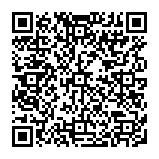
▼ Mostrar comentários